Windows Bitlocker是微软从Windows Vista开始新增的数据加密功能,其后的Windows 7/10/11更是逐步完善加强,是一项非常实用的数据安全保护功能。
利用Windows Bitlocker对U盘、移动硬盘等移动存储设备进行加密,可实现先输入密码才能使用的效果,有效保护数据的安全。即使遗失、被盗也不怕盘中的隐私数据或重要文件泄密。
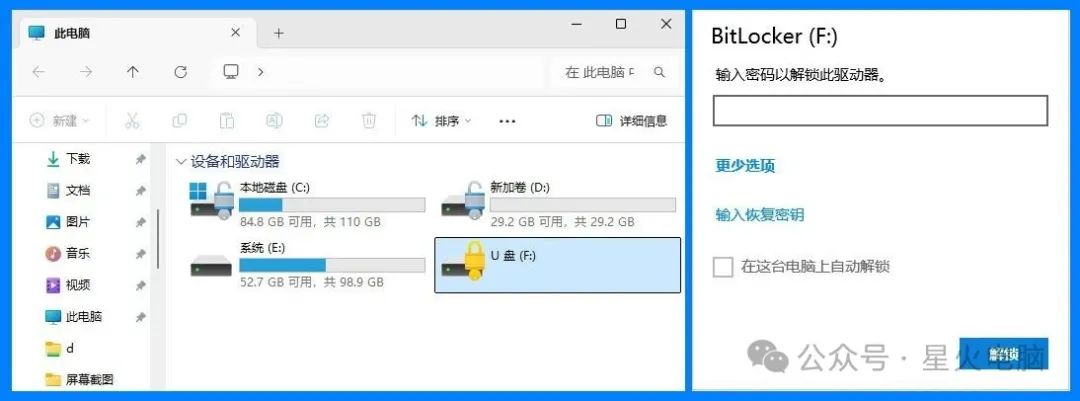
本文就给大家详细介绍其制作操作步骤。
如要了解Bitlocker更多的特性资料和使用技巧,可点这里查看相关文章。
一、打开Bitlocker配置。
Bitlocker是Windows操作系统自带的功能,按下图操作即可打开其配置主界面,可查看所有分区的加密状态。启用为已加密,关闭为未加密。
我们需操作的是“可移动数据驱动器 - BitLocker To Go”部分,所有插入的U盘均会在这里显示。
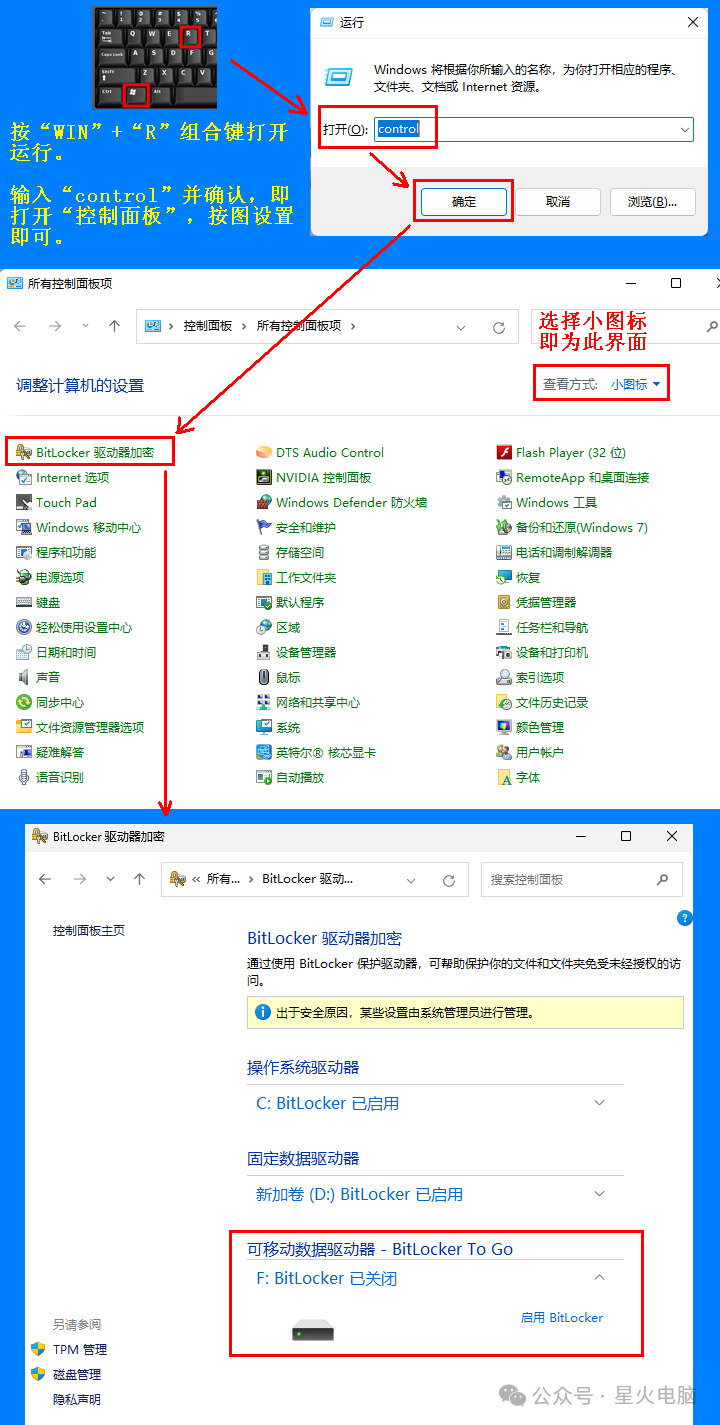
注意有些版本的Windows操作系统将Bitlocker的配置入口转移到Windows更新设置页面中,但界面是一样的,按提示操作即可。
二、加密U盘。
点开需加密的U盘,选择“启用 BitLocker”开始加密。
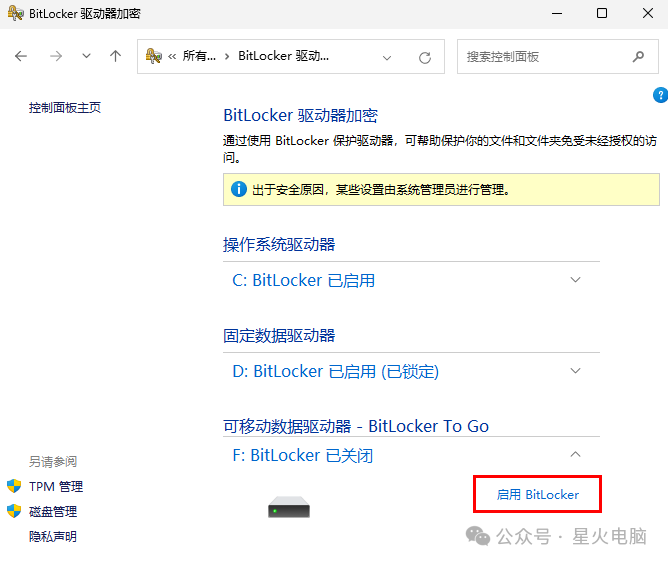
1.选择解锁方式。
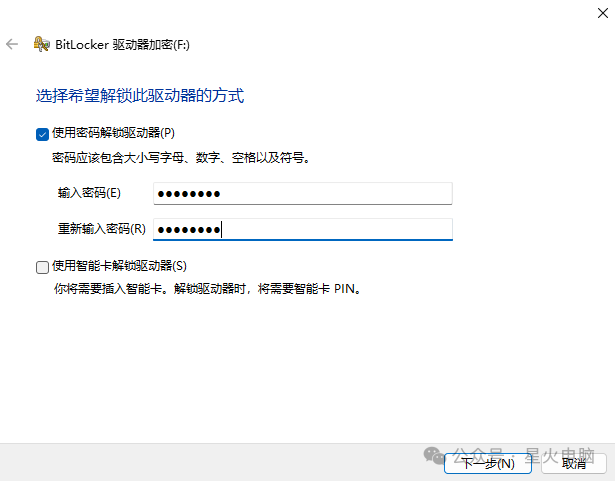
使用密码解锁驱动器,设置一个简短易记的解锁密码,使用U盘时既可输入解锁密码也可输入恢复密钥解锁。此项必须勾选设置,否则加密后的U盘就只能用恢复密钥解锁,而恢复密钥是一个48位的数字串,既不方便记忆,输入也冗长,失去了简单快捷的意义。下面会有更详细的讲解。
使用智能卡,类似ID和IC卡验证,普通用户都不会有这样的设备,不提也罢。
2.导出Bitlocker恢复密钥。
启用Bitlocker必须导出Bitlocker密钥,不导出无法继续操作,具体导出的细节将在下面另行讲解。
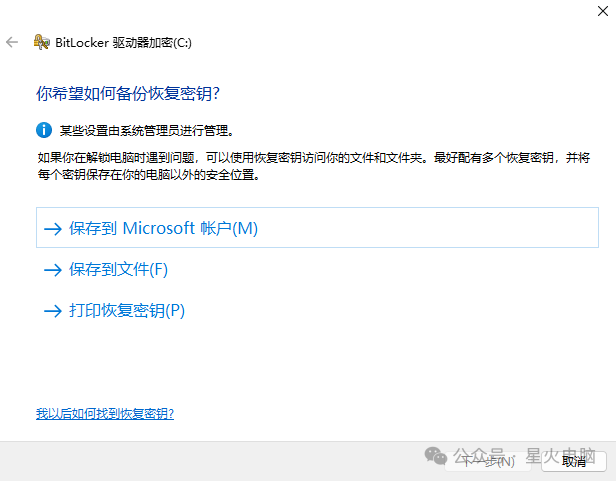
3.选择第一次加密方式。
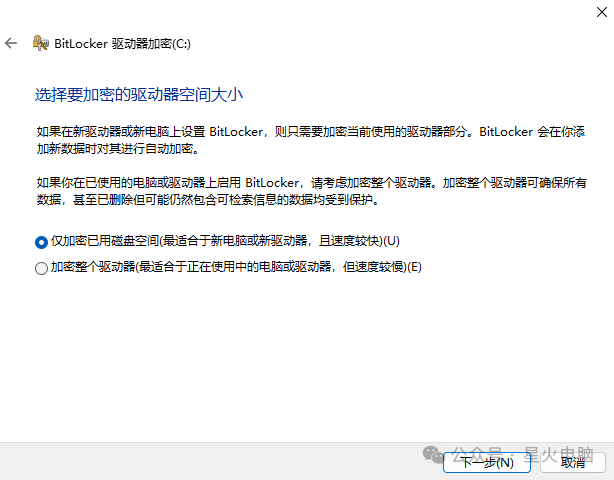
“仅加密已用磁盘空间”即只对U盘上现存的所有文件进行加密,而其空闲的未使用空间则忽略不处理。
“加密整个驱动器”即除了加密所有文件,还将U盘空闲的未使用空间也全部加密。
根据上图的描述,这两个选项的区别大概可以这样理解:如选“仅加密已用磁盘空间”,则U盘空闲的未使用空间会忽略不处理,但其里面可能会残留着一些已删除的文件,可用一些数据恢复软件对其进行扫描并将这些文件恢复出来,而这些都是之前删除的未加密文件,容易造成机密泄漏。
另外,这里选择的是第一次加密的处理方式。在成功开启Bitlocker加密后,后续所有写入的文件均会被加密,因此其删除后残留的文件也会是加密过的,不存在上述泄密问题。
U盘加密一般建议按默认选“仅加密已用磁盘空间”即可,而“加密整个驱动器”只有一些机密要求特别高的场景才需选用。
4.选择加密模式。
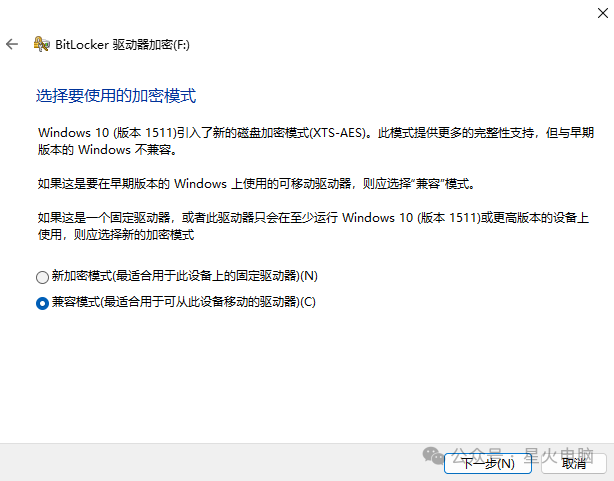
对于U盘、移动硬盘等移动存储设备,必须选“兼容模式”,否则插到别的电脑上可能无法使用。
5.完成加密。
上述操作都完成后,即可开始加密,耐心等待即可。
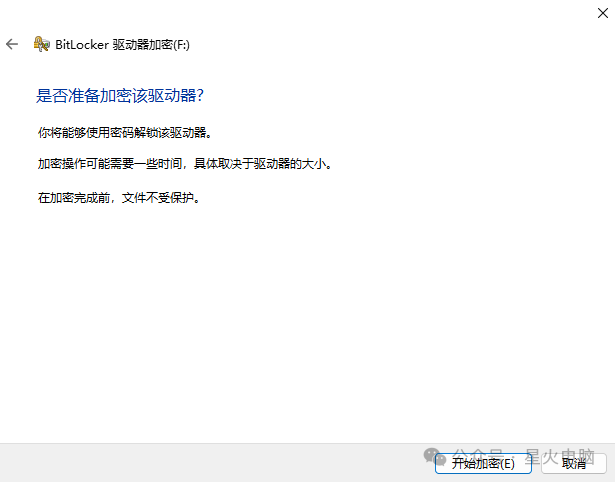
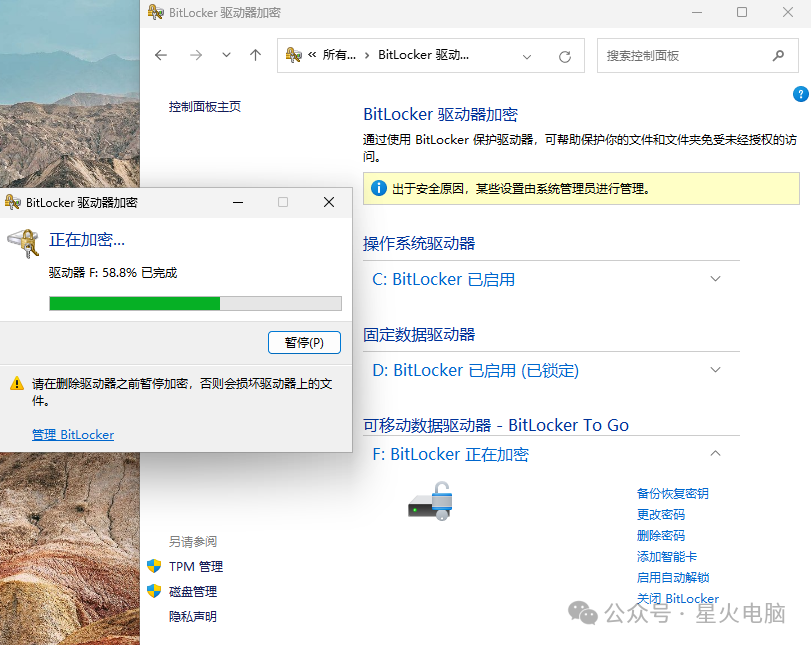
不同版本的Windows操作系统,这个进度条会有些差别。如进度条不显示,在Bitlocker配置主界面也能看到状态,如图中所示,正在加密中。
另外,加密过程中可继续使用电脑,但尽量不要对加密中的U盘进行任何操作,否则会非常卡慢的。
至于加密具体所需时间,受以下几项因素影响:
资料文件数量。
电脑运行速度。
U盘以及电脑主板USB接口读写速度。
如加密过程中对U盘进行操作也会拖慢加密速度,增长加密时间。
也就是说,用时是无法确定的,快的几分钟,慢的可能要几小时!因此在开始加密之前要做好长期等待的准备。
加密完成后系统会有提示,如提示不出来,在Bitlocker配置主界面也能看到状态,如下图所示,加密完成,Bitlocker已启用。
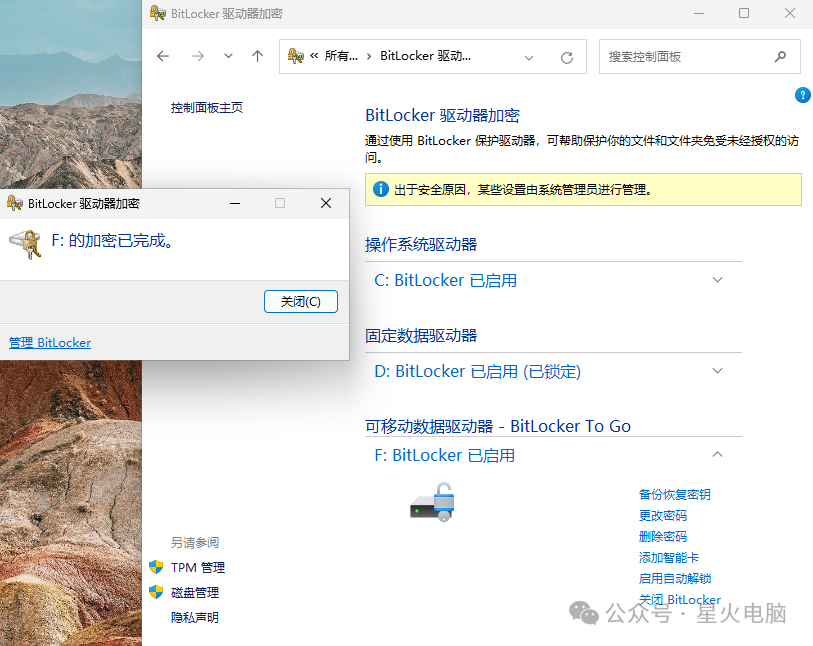
三、使用加密的U盘。
已加密的U盘每次插入电脑中,默认都会如下图所示,为锁定状态,图标显示一个关闭的小锁,有些版本的Windows操作系统还会标明已加密。尝试打开U盘会显示右侧的解锁提示。
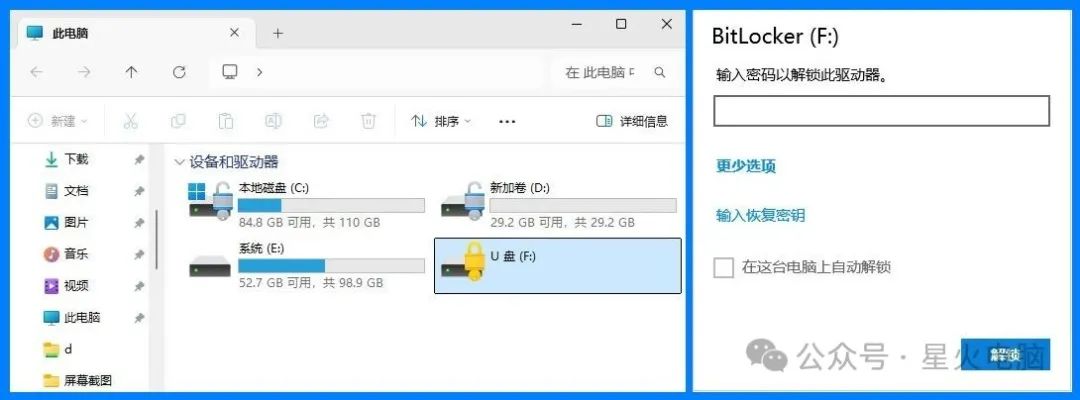
可输入解锁密码,也可输入恢复密钥解锁。
解锁密码就是上述加密U盘时第一步中自行设定的密码,一般都使用这种方式解锁,快捷简单。
恢复密钥在上述加密U盘时第二步中导出的文件中,是一个48位的数字串,非常冗长,其只能作为解锁密码忘记时的最后解锁手段。下面会有更详细的讲解。
另外,还可勾选“在这台电脑上自动解锁”,这样本次成功解锁后,电脑会记住该U盘,以后其每次插入电脑均会自动解锁,可直接使用。
解锁完成后图标中的小锁变为打开状态,U盘可直接读写文件,与平时普通的U盘一样使用。
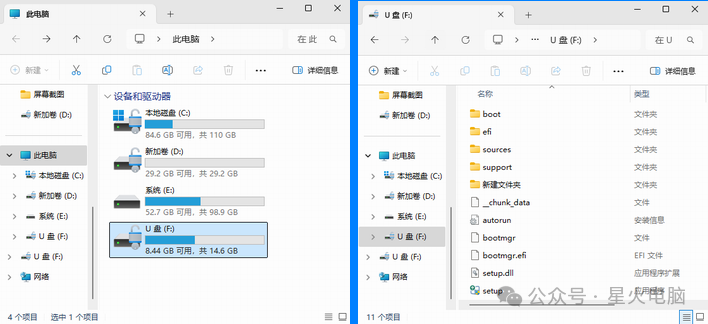
注意,用Windows Bitlocker加密的U盘只能在Windows Vista/7/8/8.1/10/11以及更高版本的操作系统上使用,另外与其对应的服务器系统也行。至于Windows XP以及更低版本的操作系统不支持。因为Windows Bitlocker是微软从Windows Vista开始新增的数据加密功能。
四、解密U盘,即关闭Bitlocker,使其变回普通的U盘使用。
如U盘上的资料全部不要了,直接格式化是最快捷的方案。
如U盘上的资料仍要保留,可在Bitlocker配置主界面中对应的U盘上点“关闭Bitlocker”即可,当然前提是要先解锁。
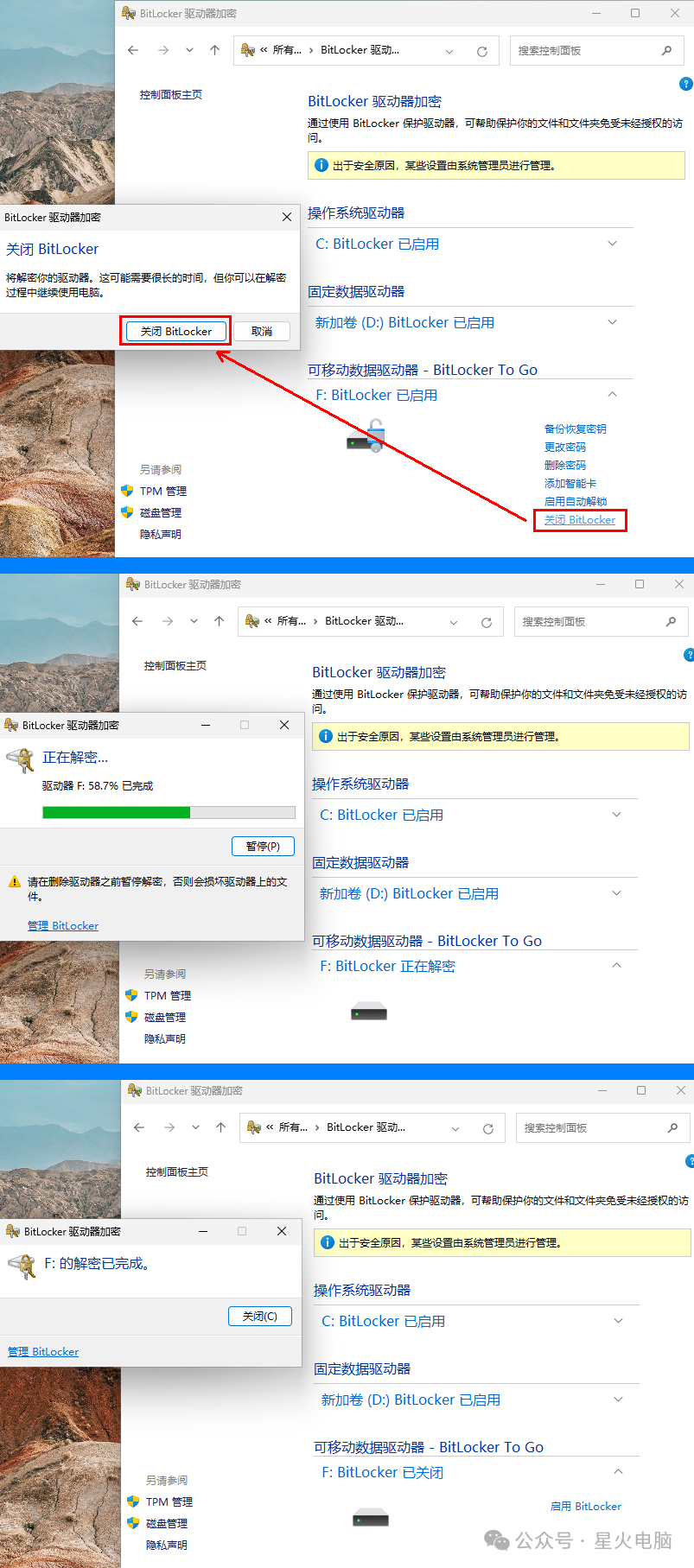
注意,解密为上述加密的反向过程,加密时需注意的事项,解密同样要注意。
即解密也需大量的处理时间,在开始之前也要做好长时间等待的准备。另外,解密过程中可继续使用电脑,但同样不要对加密中的U盘进行任何操作,否则会非常卡慢。
五、导出、查看和使用Bitlocker恢复密钥。
Bitlocker加密是无法破解的,如忘记了解锁密码,则恢复密钥是解锁U盘最后的途径,请务必妥善保存。
事实上,在开启Bitlocker加密时,就必须先导出并保存恢复密钥,否则不能开启!
另外,如恢复密钥丢失,只要还记得解锁密码,均可解锁后在Bitlocker配置主界面进行重新导出。
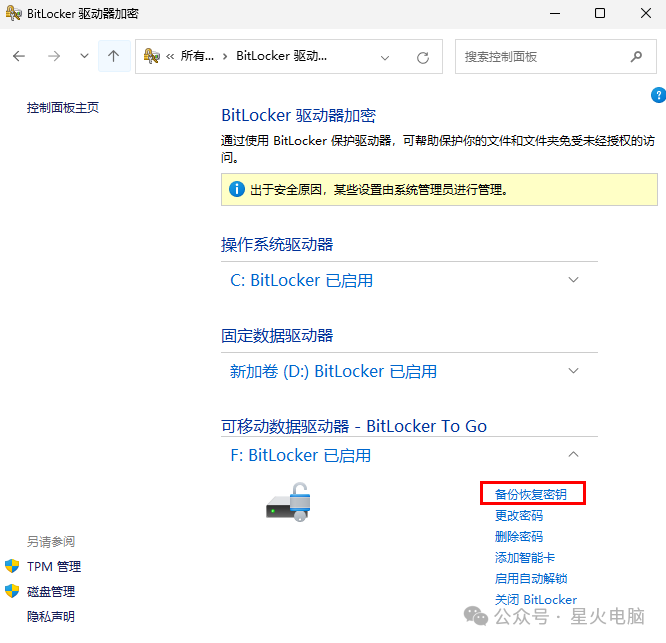
U盘导出恢复密钥一般有三种方式:
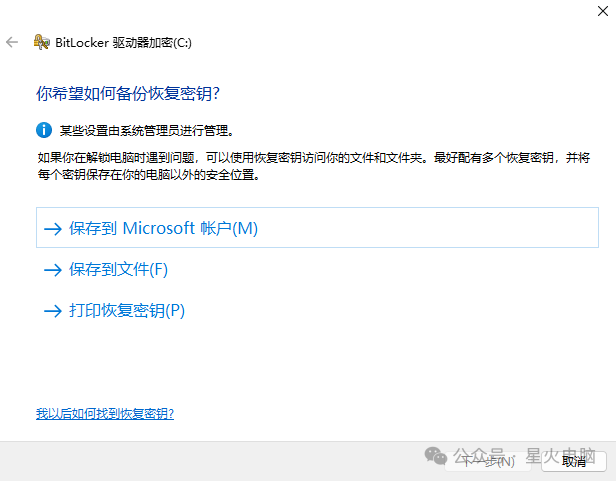
1.保存到Microsoft帐户。保存后可在账户的设备里查看对应的恢复密钥。
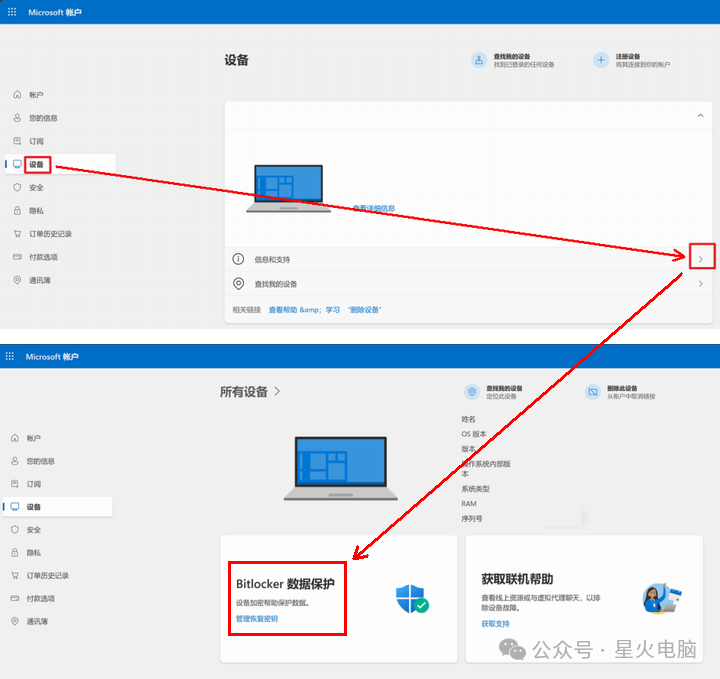
2.保存到文件。将恢复密钥导出到一个TXT文本文件。
注意,U盘的该导出方式不能保存到要加密的U盘本身,也不能保存到其它已加密的任何磁盘上,否则会弹出以下提示:
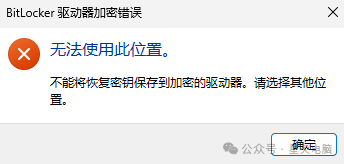
3.打印恢复密钥。将恢复密钥从选定的打印机打印出来。
注意,可选“Microsoft Print to PDF”打印,这样就可将恢复密钥输出到一个PDF文件,而且此文件可保存到任何位置。
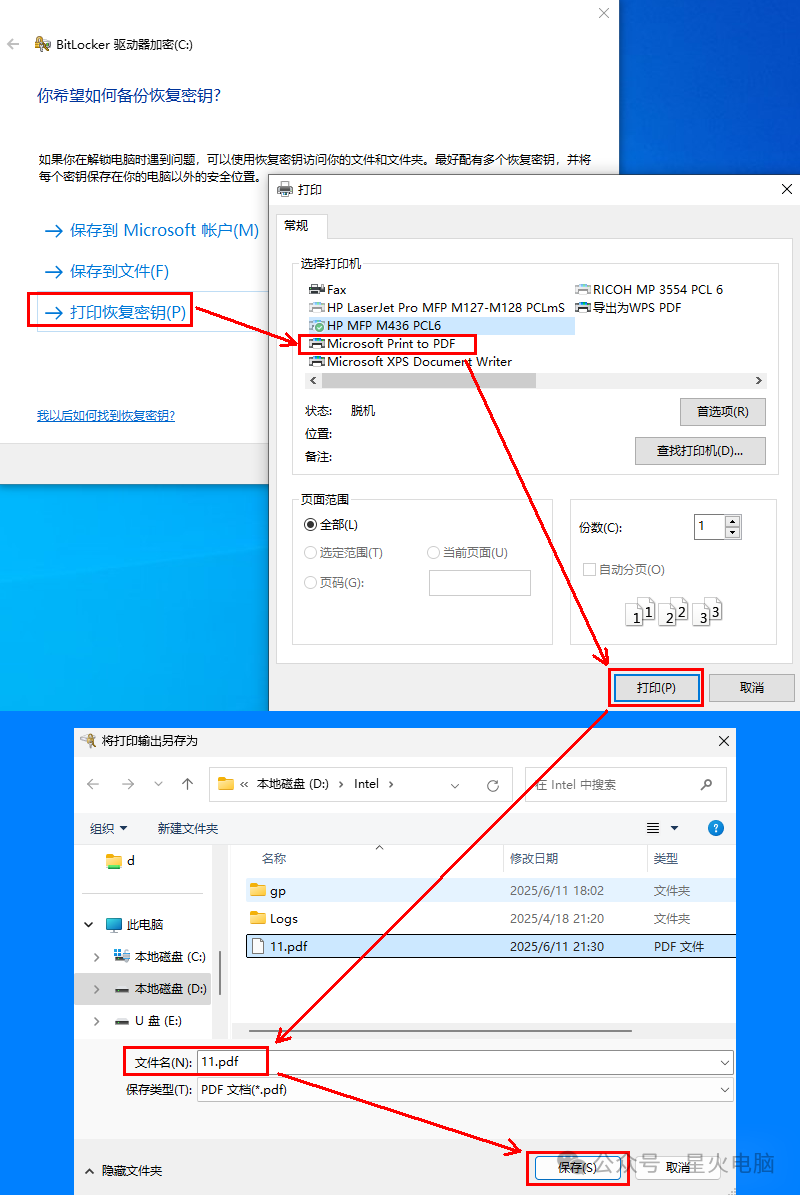
4.恢复密钥导出后,打开是这样子的。
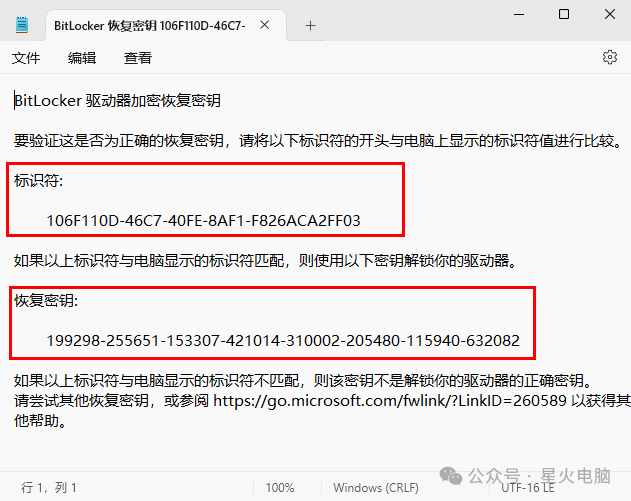
其中有两部分内容:标识符和恢复密钥。
而选择恢复密钥解锁U盘时会是类似如下的界面。
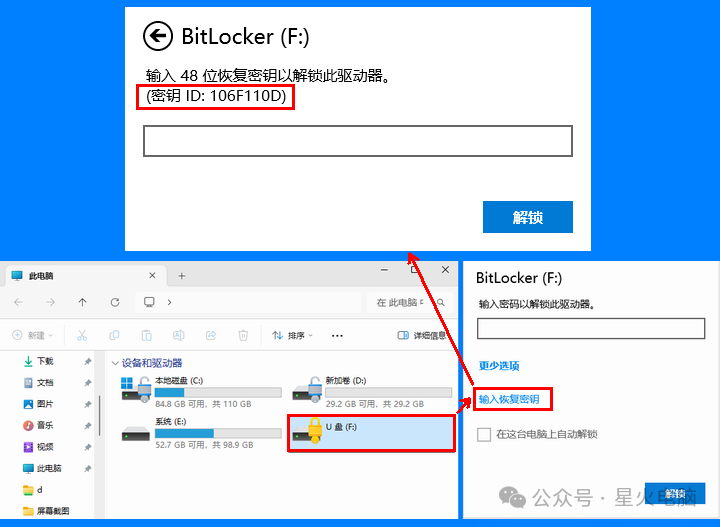
注意其中的提示“密钥ID”,这其实就是恢复密钥标识符的前8位,要首先对比其是否一致,只有标识符与之对应的恢复密钥才能解锁该设备。
六、其它操作,要先解锁才会显示这些功能选项。
1.更改或删除解锁密码。
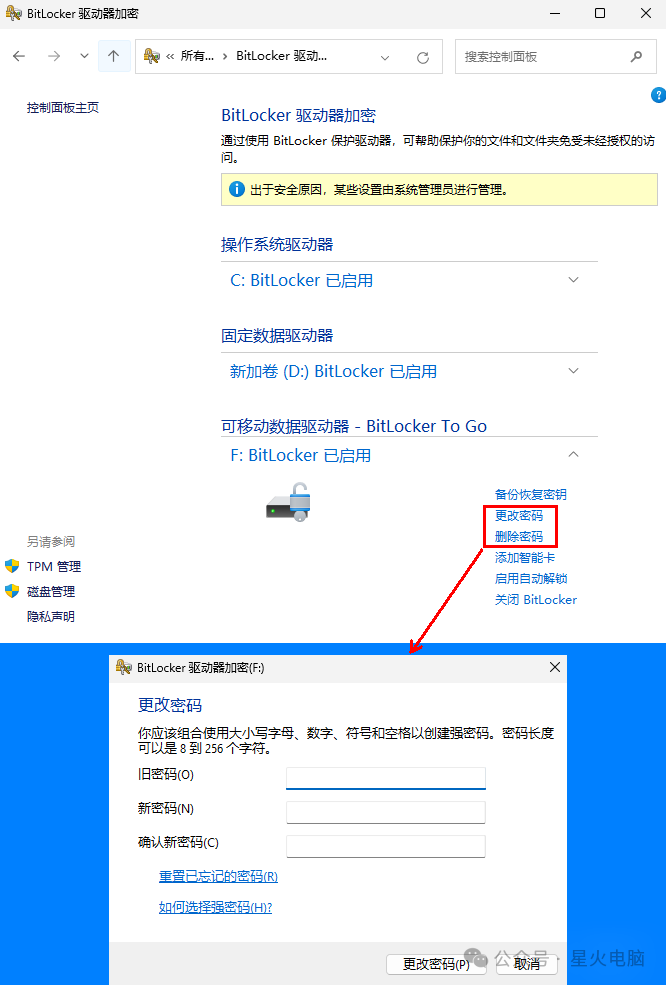
如忘记了旧密码,可点“重置已忘记的密码”,这样可无需输入旧密码直接重置密码,这个设计感觉有点怪怪的。
如选删除密码,则后续只能用恢复密钥解锁。
2.启用/关闭自动解锁。
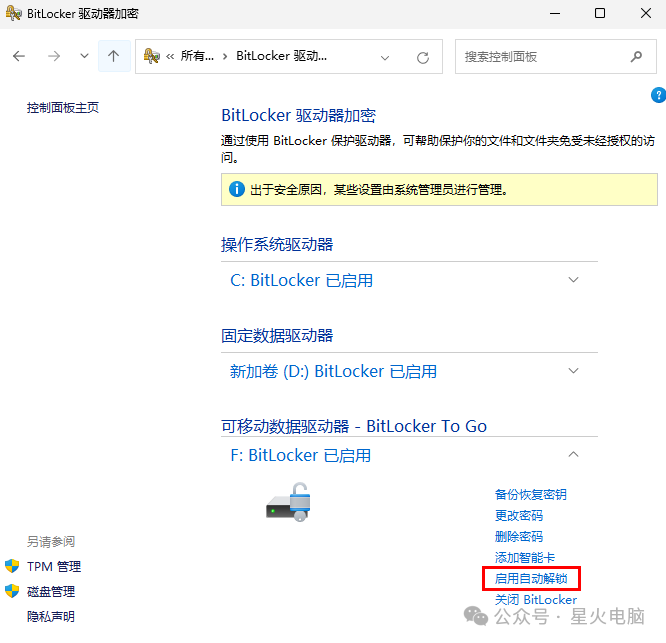
如开启自动解锁,电脑会记住该U盘,以后其每次插入电脑均会自动解锁,可直接使用。
如要关闭自动解锁,也是在这里设置。
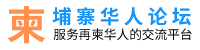
 搜索
搜索